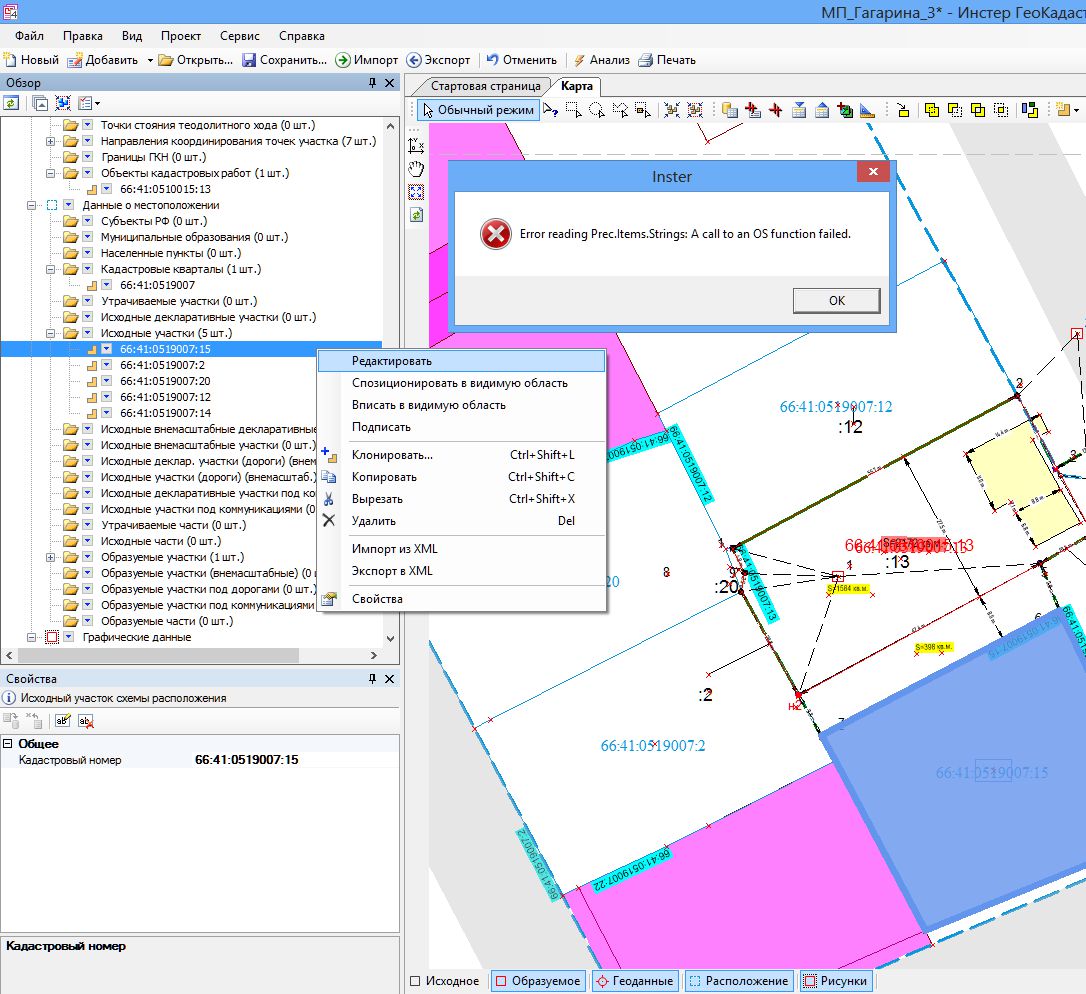Windows начиная с версии Vista имеет
защитные механизмы не позволяющие программам записывать данные в папку Program Files и корень системного
диска (обычно это папка C:).
Многие пользователи для обхода этой защиты отключают
контроль учетных записей, но это лишает пользователя защиты от вредоносного
программного обеспечения.
Для корректной установки ГИС Ингео,
необходимо установить ее в папку отличную от папки Program Files.
Во время установки ГИС Ингео вот в
этом окне:
нажмите «Обзор»,
и вручную исправьте путь установки.
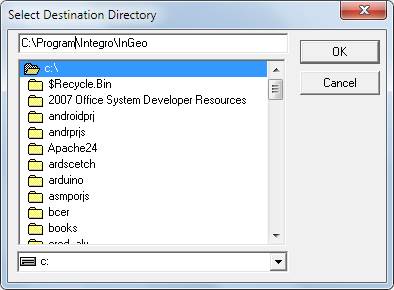
например так.
В процессе установки ГИС Ингео еще
спросит путь для установки BDE.
Его так же нужно установить в отличную от Program Files папку.
Настройка работы
При работе с базами в Paradox Ингео
(точнее BDE) создает
файл pdoxusrs.net. И этот файл обычно
создается в папке C:,
в которую Windows не дает записывать обычным программам.
Поэтому первым делом исправляем это.
Нужно запустить Администратор BDE от имени
Администратора.
Выбираем в меню Пуск/Все
программы/Гис Ингео и правой кнопкой мышки щелкаем на «Администратор BDE». Выбираем «Запуск от имени
Администратора».
Появится окно администратора BDE.
Щелкаем на вкладку «Congifuration». Выбираем Drivers. Native. Paradox.
В строке NET DIR
добавляем к C: на название любой папки (желательно
создать пустую).
например
C:PX
Внимание! Папка
должна существовать!
После этого закрываете окно администратора. Отвечаете Yes и ОК.
После этого можно добавлять базы в сервер и открывать ГИС Ингео.
Установка модулей расширения
В ГИС Ингео есть два вида
расширения.
1. Собственно модули расширения. Они представляют собой
файлы с расширением DLL
и добавляются через меню Файл/Модули расширения.
2. Программные модули. Они состоят из скриптового файла INM и дополнительно могут
быть и другие файлы. Они устанавливаются через меню Файл/Программные модули.
Для установки модулей расширения ГИС Ингео
будут необходимы права администратора.
Поэтому.
1. Запускаете Ингео от
Администратора, базу можно не открывать (нажмите отмену в окне выбора БД).
2. добавляете модули расширения через меню Файл/Модули
расширения.
3. закрываете Ингео и открываете
обычным способом.
Для установки скриптовых модулей запуск ГИС Ингео от администратора понадобится только для установки
первого скриптового модуля.
Содержание
- Установка ГИС Ингео на Windows Vista , 7, 8, 10
- Настройка работы
- Установка модулей расширения
- Обновления для программных модулей и вспомогательных утилит
- Загрузка
- Модули для ГИС ИнГео
- Полезные ссылки
- Утилиты
- Гис ингео windows 10
- Утилита устранения проблем установки ИнГео
- бесплатно
- Исправляет следующие проблемы:
- Гис ингео windows 10
Установка ГИС Ингео на Windows Vista , 7, 8, 10
Windows начиная с версии Vista имеет защитные механизмы не позволяющие программам записывать данные в папку Program Files и корень системного диска (обычно это папка C : ).
Многие пользователи для обхода этой защиты отключают контроль учетных записей, но это лишает пользователя защиты от вредоносного программного обеспечения.
Для корректной установки ГИС Ингео , необходимо установить ее в папку отличную от папки Program Files .
Во время установки ГИС Ингео вот в этом окне:
и вручную исправьте путь установки.
В процессе установки ГИС Ингео еще спросит путь для установки BDE . Его так же нужно установить в отличную от Program Files папку.
Настройка работы
При работе с базами в Paradox Ингео (точнее BDE ) создает файл pdoxusrs . net . И этот файл обычно создается в папке C :, в которую Windows не дает записывать обычным программам.
Поэтому первым делом исправляем это.
Нужно запустить Администратор BDE от имени Администратора.
Выбираем в меню Пуск /В се программы/Гис Ингео и правой кнопкой мышки щелкаем на «Администратор BDE ». Выбираем «Запуск от имени Администратора».
Появится окно администратора BDE .
Щелкаем на вкладку « Congifuration ». Выбираем Drivers . Native. Paradox.
В строке NET DIR добавляем к C : на название любой папки (желательно создать пустую).
Внимание! Папка должна существовать!
После этого закрываете окно администратора. Отвечаете Yes и ОК.
После этого можно добавлять базы в сервер и открывать ГИС Ингео .
Установка модулей расширения
В ГИС Ингео есть два вида расширения.
1. Собственно модули расширения. Они представляют собой файлы с расширением DLL и добавляются через меню Файл/Модули расширения.
2. Программные модули. Они состоят из скриптового файла INM и дополнительно могут быть и другие файлы. Они устанавливаются через меню Файл/Программные модули.
Для установки модулей расширения ГИС Ингео будут необходимы права администратора.
1. Запускаете Ингео от Администратора, базу можно не открывать (нажмите отмену в окне выбора БД).
2. добавляете модули расширения через меню Файл/Модули расширения.
3. закрываете Ингео и открываете обычным способом.
Для установки скриптовых модулей запуск ГИС Ингео от администратора понадобится только для установки первого скриптового модуля.
Обновления для программных модулей и вспомогательных утилит
Добро пожаловать на страницу, содержащую обновления программных модулей для ГИС «ИнГео» и различные утилиты для нее.
Загрузка
Модули для ГИС ИнГео
- Модуль импорта данных из Excel файла (XLS, XLSX) дата последнего обновления: 05.04.2021 (v1.2.2.559)
- Модуль импорта/экспорта dxf дата последнего обновления: 25.01.2021 (4.4.3.993). Список изменений.
- Модуль импорта файлов Росреестра дата последнего обновления: 08.09.2020 (1.0.8.1404). Список изменений.
- Модуль импорта/экспорта файлов mif/mid дата последнего обновления: 11.09.2020 (4.5.9.545). Список изменений.
- Модуль импорта Shape файлов дата последнего обновления: 12.03.2020 (1.1.0.11). Список изменений.
- Модуль «Подключение внешних данных» (DXF) дата последнего обновления: 06.03.2018 (1.2.0.914)
- Модуль импорта PTS, SDR, RPT, TEXT файлов дата последнего обновления: 04.12.2017 (1.2.1.207)
- Модуль «Закладки» дата последнего обновления: 08.07.2015. Список изменений.
- Модуль «Проверка объектов» дата последнего обновления: 15.07.2014 (1.1.0.7)
- Модуль «однострочного поиска» дата последнего обновления: 02.09.2011 (1.0.0.0)
- Модуль автоматического подписывания объектов дата последнего обновления: 15.03.2011 (1.0.0.4)
- Модуль «Чертежная доска» дата последнего обновления: 09.07.2010 (1.1.0.0)
- Модуль построения изолиний дата последнего обновления: 19.08.2009 (1.0.1)
- Модуль поиска по шаблону дата последнего обновления: 20.05.2009 (1.1.3.38)
- Модуль создания объектов трассировкой дата последнего обновления: 12.02.2008 (4.2.0.12)
- Модуль связывания внешних файлов с пространственными объектами, дата последнего обновления: 16.05.2007 (1.0.0.0)
- Модуль «Редактор координат» дата последнего обновления: 19.10.2006 (1.0.0.17)
Полезные ссылки
Утилиты
- Калибратор растров дата последнего обновления: 08.02.2006 (1.2.0.29)
- Оптимизатор баз данных ИнГео дата последнего обновления: 13.10.2005
- Копировщик баз данных ИнГео дата последнего обновления: 03.10.2005 (1.1.0.10)
Информацию об ошибках, пожелания и замечания публикуйте на форуме, либо обращайтесь в службу поддержки.
Гис ингео windows 10
Инструментальная геоинформационная система
Настройка ГИС «ИнГео» для работы в многопользовательском режиме
Работа ГИС «ИнГео» в многопользовательском режиме
1. Работа в многопользовательском (сетевом) режиме
В данном разделе описаны процедуры установки программного обеспечения, настройки системы и подготовки к работе в многопользовательском режиме.
При работе в многопользовательском режиме потребуется выделенный компьютер сервер для размещения совместно используемых данных и запуска сервера данных ИнГео. Компьютер сервера не должен использоваться в качестве рабочей станции. В качестве операционной системы на компьютере сервера рекомендуется использовать Windows NT Server 4.0 с Service Pack 4.0.
1.1. Требования к сети
Для нормального функционирования ИнГео в многопользовательском режиме сеть должна удовлетворять следующим требованиям:
- Наличие домена Microsoft Windows. В сети должен быть хотя бы один компьютер, работающий под управлением Microsoft Windows NT Server в режиме Primary Domain Controller.
- На всех рабочих станциях, работающих под управлением Microsoft Windows 95/98, должно быть установлено управление доступом на уровне пользователей, список которых должен браться из одного домена.
- В качестве основного протокола рекомендуется использовать TCP/IP. Для этого при настройке источников данных в графе «Сервер» вместо имени необходимо явно указывать IP-адрес сервера.
1.2. Установка системы на сервере
Для установки системы запустите программу “SETUP.EXE”, расположенную на установочном диске.
Появится окно комплексной установки программного обеспечения «ИнГео».
1.2.1. Установка ГИС
В окне комплексной установки выберите пункт «Установить ГИС ИнГео». Запустится программа установки ГИС ИнГео. В окне выбора типа установки выберите пункт «Полная установка» и следуйте инструкциям программы установки ГИС ИнГео. После завершения установки перезагрузите Windows.
1.2. 2 . Настройка DCOM
Для того, чтобы пользователи могли присоединяться к серверу данных ГИС с других рабочих станций, необходимо произвести настройку DCOM.
- Для этого запустите программу настройки DCOMCNFG.EXE
- выполните пункт «Выполнить» из меню «Пуск»,
- введите команду «dcomcnfg»
- и нажмите кнопку «ОК».
- Появится окно настройки DCOM.
- В списке приложений выберите «Сервер данных ИнГео» и нажмите кнопку «Properties». Появится окно настройки свойств сервера данных ГИС.
- Выберите закладку «Location». Поставьте галочку напротив параметра «Run application on this computer» и снимите галочки напротив остальных параметров.
- Выберите закладку «Security». Выберите переключатель «Use custom access permissions» и нажмите кнопку «Edit».
- В список пользователей добавьте тех пользователей, кто может присоединяться к серверу данных, и нажмите кнопку «OK».
- Выберите переключатель «Use custom launch permission» и нажмите кнопку «Edit». Удалите все элементы из списка и нажмите кнопку «OK».
- Система попросит подтвердить удаление всех элементов. Подтвердите удаление всех элементов (нажмите кнопку «Yes»).
- Выберите закладку «Identity». Выберите переключатель «The interactiveuser».
- Нажмите кнопку «OK» для сохранения настроенных параметров сервера данных ГИС.
- Если на компьютере установлен Windows NT Server и Service Pack 4, то Вам необходимо настроить параметры безопасности, использованные по умолчанию.
- Выберите закладку «Default Security».
- Нажмите кнопку «Edit Defaults…», расположенную в группе «Default Access Permissions».
- В список пользователей добавьте тех пользователей, кто может присоединяться к серверу данных, нажмите кнопку «OK».
- Нажмите кнопку «Edit Defaults…», расположенную в группе «Default Launch Permissions». Удалите всех пользователей из списка и нажмите кнопку «OK».
- Система попросит подтвердить удаление всех элементов, подтвердите удаление всех элементов (нажмите кнопку «Yes»).
- Нажмите кнопку «OK» для сохранения изменений настроек DCOM и завершения работы с программой настройки DCOM.
1.3. Настройка BDE на рабочих станциях
Необходимо указать параметр NET DIR (путь к локальному диску, к которому подсоединена папка для синхронизации работы драйвера PARADOX, например Net.)
Утилита устранения проблем установки ИнГео
бесплатно
Утилита исправляет типичные проблемы, возникающие после изначальной установки ГИС ИнГео (продукт ЦСИ «Интегро») на новый компьютер под управлением современных Windows (версии 7, 8, 10)
Запускается на машине один раз, после установки ГИС ИнГео с помощью официального установщика.
Исправляет следующие проблемы:
- проблемы с регистрацией виндовых библиотек работы с XML (msxml2.dll)
- проблемы с регистрацией виндовых библиотек поддержки скриптов (scrObj.dll, msscript.ocx, scrRun.dll, vbscript.dll, jscript.dll)
- регистрирует COM-интерфейсы ИнГео
- на файл Ingeo.cfg даются права на изменение для всех юзеров винды (актуально на WinXP и выше)
- служба «Сервер данных ИнГео» ставится на автозапуск
- запускается служба «Сервер данных ИнГео»
- прописывает корректные настройки для SQLServer для BDE (в реестр)
- фиксится проблема с ODBC-драйвером SQL Server на 64-битных виндах, приводящая к сообщениям
ODBC Driver «C:Windowssystem32SQLSRV32.dll» not installed - исправляются настройки безопасности COM-сервера «ГИС ИнГео»
(проблема регистрации Ингео в ROT и невозможности программного доступа из другого процесса) - на 64-битных системах в «Панель УправленияАдминистрирование» создаётся дополнительный ярлык «Источники данных (ODBC 32 bit)», через который нужно создавать ODBC-источники для ИнГео
- опционально создаёт ярлык на запуск старой сборки Ингео, в которой растровые карты печатаются корректно.
Утилита предоставляется бесплатно. Скачать
Предложений по доработке и замечания высылайте на почту.
Гис ингео windows 10




Настройка ГИС «ИнГео» для работы в многопользовательском режиме.
Работа ГИС «ИнГЕО» в многопользовательском режиме
1. Работа в многопользовательском (сетевом) режиме
В данном разделе описаны процедуры установки программного обеспечения, настройки системы и подготовки к работе в многопользовательском режиме.
При работе в многопользовательском режиме потребуется выделенный компьютер сервер для размещения совместно используемых данных и запуска сервера данных ИнГео. Компьютер сервера не должен использоваться в качестве рабочей станции. В качестве операционной системы на компьютере сервера рекомендуется использовать Windows NT Server 4.0 с Service Pack 4.0.
1.1. Требования к сети
Для нормального функционирования ИнГео в многопользовательском режиме сеть должна удовлетворять следующим требованиям:
Наличие домена Microsoft Windows. В сети должен быть хотя бы один компьютер, работающий под управлением Microsoft Windows NT Server в режиме Primary Domain Controller.
На всех рабочих станциях, работающих под управлением Microsoft Windows 95/98, должно быть установлено управление доступом на уровне пользователей, список которых должен браться из одного домена.
В качестве основного протокола рекомендуется использовать TCP/IP. Для этого при настройке источников данных в графе «Сервер» вместо имени необходимо явно указывать IP-адрес сервера.
1.2. Установка системы на сервере
Для установки системы запустите программу “SETUP.EXE”, расположенную на установочном диске.
Появится окно комплексной установки программного обеспечения «ИнГео».
1.2.1. Установка ГИС
В окне комплексной установки выберите пункт «Установить ГИС ИнГео». Запустится программа установки ГИС ИнГео. В окне выбора типа установки выберите пункт «Полная установка» и следуйте инструкциям программы установки ГИС ИнГео. После завершения установки перезагрузите Windows.
1.2.3. Настройка DCOM
Для того, чтобы пользователи могли присоединяться к серверу данных ГИС с других рабочих станций, необходимо произвести настройку DCOM.
Для этого запустите программу настройки DCOMCNFG.EXE
выполните пункт «Выполнить» из меню «Пуск»,
введите команду «dcomcnfg»
Появится окно настройки DCOM.
В списке приложений выберите «Сервер данных ИнГео» и нажмите кнопку «Properties». Появится окно настройки свойств сервера данных ГИС.
Выберите закладку «Location». Поставьте галочку напротив параметра «Run application on this computer» и снимите галочки напротив остальных параметров.
Выберите закладку «Security». Выберите переключатель «Use custom access permissions» и нажмите кнопку «Edit».
В список пользователей добавьте тех пользователей, кто может присоединяться к серверу данных, и нажмите кнопку «OK».
Выберите переключатель «Use custom launch permission» и нажмите кнопку «Edit».
Удалите все элементы из списка и нажмите кнопку «OK».
Система попросит подтвердить удаление всех элементов. Подтвердите удаление всех элементов (нажмите кнопку «Yes»).
Выберите закладку «Identity». Выберите переключатель «The interactiveuser».
Нажмите кнопку «OK» для сохранения настроенных параметров сервера данных ГИС.
Если на компьютере установлен Windows NT Server и Service Pack 4, то Вам необходимо настроить параметры безопасности, использованные по умолчанию.
Выберите закладку «Default Security».
Нажмите кнопку «Edit Defaults…», расположенную в группе «Default Access Permissions».
В список пользователей добавьте тех пользователей, кто может присоединяться к серверу данных, нажмите кнопку «OK».
Нажмите кнопку «Edit Defaults…», расположенную в группе «Default Launch Permissions». Удалите всех пользователей из списка и нажмите кнопку «OK».
Система попросит подтвердить удаление всех элементов, подтвердите удаление всех элементов (нажмите кнопку «Yes»).
Нажмите кнопку «OK» для сохранения изменений настроек DCOM и завершения работы с программой настройки DCOM.
1.3. Настройка BDE на рабочих станциях
Утилита исправляет типичные проблемы, возникающие после изначальной установки ГИС ИнГео (продукт ЦСИ «Интегро») на новый компьютер под управлением современных Windows (версии 7, 8, 10)
Запускается на машине один раз, после установки ГИС ИнГео с помощью официального установщика.
Исправляет следующие проблемы:
- проблемы с регистрацией виндовых библиотек работы с XML (msxml2.dll)
- проблемы с регистрацией виндовых библиотек поддержки скриптов (scrObj.dll, msscript.ocx, scrRun.dll, vbscript.dll, jscript.dll)
- регистрирует COM-интерфейсы ИнГео
- на файл Ingeo.cfg даются права на изменение для всех юзеров винды (актуально на WinXP и выше)
- служба «Сервер данных ИнГео» ставится на автозапуск
- запускается служба «Сервер данных ИнГео»
- прописывает корректные настройки для SQLServer для BDE (в реестр)
- фиксится проблема с ODBC-драйвером SQL Server на 64-битных виндах, приводящая к сообщениям
ODBC Driver «C:Windowssystem32SQLSRV32.dll» not installed - исправляются настройки безопасности COM-сервера «ГИС ИнГео»
(проблема регистрации Ингео в ROT и невозможности программного доступа из другого процесса) - на 64-битных системах в «Панель УправленияАдминистрирование» создаётся дополнительный ярлык «Источники данных (ODBC 32 bit)», через который нужно создавать ODBC-источники для ИнГео
- опционально создаёт ярлык на запуск старой сборки Ингео, в которой растровые карты печатаются корректно.
Утилита предоставляется бесплатно. Скачать
Предложений по доработке и замечания высылайте на почту.

Добро пожаловать!
Войдите или зарегистрируйтесь сейчас!
Войти
ГИС Ингео и windows 10
Тема в разделе «ГИС», создана пользователем Юлия Дружинина, 26 фев 2020.
Fast Quotes
-
Юлия Дружинина- Регистрация:
- 9 мар 2014
- Сообщения:
- 16
- Симпатии:
- 0
- Адрес:
-
Самарская область
Здравствуйте! Подскажите, пожалуйста, как ведёт себя ГИС Ингео в windows 10? Работают ли модули и интерфейс?
#1
Юлия Дружинина,
26 фев 2020
-
Roman262- Регистрация:
- 4 июл 2013
- Сообщения:
- 11
- Симпатии:
- 5
- Адрес:
-
Екатеринбург
Добрый день.
Сама ГИС работает нормально, проблем нет, и в локальном и в серверном режимах.
Насчет модулей подсказать не могу, не особо ими пользуемся (штатные — макеты печати, автоматические подписи и т.п. также работают нормально).#2
Roman262,
26 фев 2020
-
Юлия Дружинина- Регистрация:
- 9 мар 2014
- Сообщения:
- 16
- Симпатии:
- 0
- Адрес:
-
Самарская область
Спасибо за информацию
#3
Юлия Дружинина,
26 фев 2020
(Вы должны войти или зарегистрироваться, чтобы ответить.)
Поделиться этой страницей
- Войти через Google
- Log in with VK
- Ваше имя или e-mail:
- У Вас уже есть учётная запись?
-
- Нет, зарегистрироваться сейчас.
- Да, мой пароль:
-
Забыли пароль?
-
Запомнить меня
-
Этот сайт использует файлы cookie. Продолжая пользоваться данным сайтом, Вы соглашаетесь на использование нами Ваших файлов cookie.Accept
Узнать больше.Скрыть объявление
Гис ингео windows 7




Настройка ГИС «ИнГео» для работы в многопользовательском режиме.
Работа ГИС «ИнГЕО» в многопользовательском режиме
1. Работа в многопользовательском (сетевом) режиме
В данном разделе описаны процедуры установки программного обеспечения, настройки системы и подготовки к работе в многопользовательском режиме.
При работе в многопользовательском режиме потребуется выделенный компьютер сервер для размещения совместно используемых данных и запуска сервера данных ИнГео. Компьютер сервера не должен использоваться в качестве рабочей станции. В качестве операционной системы на компьютере сервера рекомендуется использовать Windows NT Server 4.0 с Service Pack 4.0.
1.1. Требования к сети
Для нормального функционирования ИнГео в многопользовательском режиме сеть должна удовлетворять следующим требованиям:
Наличие домена Microsoft Windows. В сети должен быть хотя бы один компьютер, работающий под управлением Microsoft Windows NT Server в режиме Primary Domain Controller.
На всех рабочих станциях, работающих под управлением Microsoft Windows 95/98, должно быть установлено управление доступом на уровне пользователей, список которых должен браться из одного домена.
В качестве основного протокола рекомендуется использовать TCP/IP. Для этого при настройке источников данных в графе «Сервер» вместо имени необходимо явно указывать IP-адрес сервера.
1.2. Установка системы на сервере
Для установки системы запустите программу “SETUP.EXE”, расположенную на установочном диске.
Появится окно комплексной установки программного обеспечения «ИнГео».
В окне комплексной установки выберите пункт «Установить ГИС ИнГео». Запустится программа установки ГИС ИнГео. В окне выбора типа установки выберите пункт «Полная установка» и следуйте инструкциям программы установки ГИС ИнГео. После завершения установки перезагрузите Windows.
1.2.3. Настройка DCOM
Для того, чтобы пользователи могли присоединяться к серверу данных ГИС с других рабочих станций, необходимо произвести настройку DCOM.
Для этого запустите программу настройки DCOMCNFG.EXE
выполните пункт «Выполнить» из меню «Пуск»,
введите команду «dcomcnfg»
Появится окно настройки DCOM.
В списке приложений выберите «Сервер данных ИнГео» и нажмите кнопку «Properties». Появится окно настройки свойств сервера данных ГИС.
Выберите закладку «Location». Поставьте галочку напротив параметра «Run application on this computer» и снимите галочки напротив остальных параметров.
Выберите закладку «Security». Выберите переключатель «Use custom access permissions» и нажмите кнопку «Edit».
В список пользователей добавьте тех пользователей, кто может присоединяться к серверу данных, и нажмите кнопку «OK».
Выберите переключатель «Use custom launch permission» и нажмите кнопку «Edit».
Удалите все элементы из списка и нажмите кнопку «OK».
Система попросит подтвердить удаление всех элементов. Подтвердите удаление всех элементов (нажмите кнопку «Yes»).
Выберите закладку «Identity». Выберите переключатель «The interactiveuser».
Нажмите кнопку «OK» для сохранения настроенных параметров сервера данных ГИС.
Если на компьютере установлен Windows NT Server и Service Pack 4, то Вам необходимо настроить параметры безопасности, использованные по умолчанию.
Выберите закладку «Default Security».
Нажмите кнопку «Edit Defaults…», расположенную в группе «Default Access Permissions».
В список пользователей добавьте тех пользователей, кто может присоединяться к серверу данных, нажмите кнопку «OK».
Нажмите кнопку «Edit Defaults…», расположенную в группе «Default Launch Permissions». Удалите всех пользователей из списка и нажмите кнопку «OK».
Система попросит подтвердить удаление всех элементов, подтвердите удаление всех элементов (нажмите кнопку «Yes»).
Нажмите кнопку «OK» для сохранения изменений настроек DCOM и завершения работы с программой настройки DCOM.
1.3. Настройка BDE на рабочих станциях
Источник
Установка ГИС Ингео на Windows Vista , 7, 8, 10
Windows начиная с версии Vista имеет защитные механизмы не позволяющие программам записывать данные в папку Program Files и корень системного диска (обычно это папка C : ).
Многие пользователи для обхода этой защиты отключают контроль учетных записей, но это лишает пользователя защиты от вредоносного программного обеспечения.
Для корректной установки ГИС Ингео , необходимо установить ее в папку отличную от папки Program Files .
Во время установки ГИС Ингео вот в этом окне:
и вручную исправьте путь установки.
В процессе установки ГИС Ингео еще спросит путь для установки BDE . Его так же нужно установить в отличную от Program Files папку.
Настройка работы
При работе с базами в Paradox Ингео (точнее BDE ) создает файл pdoxusrs . net . И этот файл обычно создается в папке C :, в которую Windows не дает записывать обычным программам.
Поэтому первым делом исправляем это.
Нужно запустить Администратор BDE от имени Администратора.
Выбираем в меню Пуск /В се программы/Гис Ингео и правой кнопкой мышки щелкаем на «Администратор BDE ». Выбираем «Запуск от имени Администратора».
Появится окно администратора BDE .
Щелкаем на вкладку « Congifuration ». Выбираем Drivers . Native. Paradox.
В строке NET DIR добавляем к C : на название любой папки (желательно создать пустую).
Внимание! Папка должна существовать!
После этого закрываете окно администратора. Отвечаете Yes и ОК.
После этого можно добавлять базы в сервер и открывать ГИС Ингео .
Установка модулей расширения
В ГИС Ингео есть два вида расширения.
1. Собственно модули расширения. Они представляют собой файлы с расширением DLL и добавляются через меню Файл/Модули расширения.
2. Программные модули. Они состоят из скриптового файла INM и дополнительно могут быть и другие файлы. Они устанавливаются через меню Файл/Программные модули.
Для установки модулей расширения ГИС Ингео будут необходимы права администратора.
1. Запускаете Ингео от Администратора, базу можно не открывать (нажмите отмену в окне выбора БД).
2. добавляете модули расширения через меню Файл/Модули расширения.
3. закрываете Ингео и открываете обычным способом.
Для установки скриптовых модулей запуск ГИС Ингео от администратора понадобится только для установки первого скриптового модуля.
Источник
Гис ингео windows 7
 Интерфейс Ингео: Область видимости
Интерфейс Ингео: Область видимости
 IInImage.Surface.Navigator.Navigate (4.4.0.226)
IInImage.Surface.Navigator.Navigate (4.4.0.226)
после выполнения данного метода сбрасываются настройки Surface.Navigator.YMirror и Surface.Navigator.XAngle,
то есть 2 куска кода дадут разный результат :
———-
iImg.Surface.Navigator.Navigate cx, cy, scale
iImg.Surface.Navigator.YMirror = false
iImg.Surface.Navigator.XAngle = 0
application.activedb.paintXML iImg.Surface, pXML
iImg.SaveToFile fn
———-
iImg.Surface.Navigator.YMirror = false
iImg.Surface.Navigator.XAngle = 0
iImg.Surface.Navigator.Navigate cx, cy, scale
application.activedb.paintXML iImg.Surface, pXML
iImg.SaveToFile fn
———-
Вроде как исправляли это дело. Проверим.
 Макет печати — группировка объектов
Макет печати — группировка объектов
 Хочу научиться работать в гисингео 4.4. У кого-нибудь есть инструкция?
Хочу научиться работать в гисингео 4.4. У кого-нибудь есть инструкция?
 работа с правами доступа
работа с правами доступа
 Ошибка 4.6.0.282 с mapX
Ошибка 4.6.0.282 с mapX
Добрый день, в новой версии 282, в mapx стали появляться такие ошибки
возникают при вызове проводника, или удалении объекта в ИнстерГеоКадастр
 ошибка Not Null But Not Loaded Value
ошибка Not Null But Not Loaded Value
в новой 278 версии опять вылезла ошибка
Not Null But Not Loaded Value
при отображении полей типа Text
которую уже исправляли в 263 и 275
 МАКЕТ ПЕЧАТИ
МАКЕТ ПЕЧАТИ
добрый день, в макете печати
было бы удобно вынести кнопку «растеризовать» на панель,
а то за ней часто ползать в меню файл приходиться
- Макет печати кнопка «Создать растр» вынесена на панель инструментов.
- Создание растра в макете печати: добавлен переключатель «Формат файла» и кнопка «Запомнить настройки».
 Ошибка при импорте idf
Ошибка при импорте idf
при импорте объектов из idf в новый проект,
карты и слои почему-то добавляются в старый
 ошибка 4.6.0.273 с mapX
ошибка 4.6.0.273 с mapX
с новой версией mapx от Ингео 4.6.0.273,
в ИнстерГеоКадастр стала появляться ошибка,
при попытке редактирования объекта
 Аппроксимация дуг
Аппроксимация дуг
Трассировка с буферной зоной и новый функционал пространственных операций создают геометрические объекты с дугами.
Приходится заменять дуги отрезками, т.к. Росреестр и множество форматов пространственных данных не умеют с ними работать.
В настоящий момент это можно сделать, применив последовательно экспорт в MIF/MID и импорт из него.
Желательно вынести эту функцию в контекстное меню, а ещё лучше в окно «Свойства ребра» с возможностью указать величину погрешности аппрокцимации для выбранной дуги (дуг).
Нюанс (не для реализации, пока только для обсуждения):
При аппроксимации вроде бы все и всегда заменяют дугу фрагментом ВПИСАННОГО многоугольника. При этом площадь полигона уменьшается (дуги обычно выпуклые).
Ещё можно применить ОПИСАННЫЙ многоугольник, площади будут увеличиваться.
Средний вариант (самый сложный) — средний между ВПИСАННЫМ и ОПИСАННЫМ. При аппроксимации может быть реализован меньшим числом рёбер (для заданной погрешности) и изменение площади значительно меньше.
Обратная задача (замена рёбер дугой) надеюсь не имеет прикладного значения.
И ещё: как данный функционал может быть представлен в API, если там нет рёбер, есть вершины?
Источник
Для функционирования ИнГео необходимо
установить протокол TCP/IP.
1.5.Сервер данных гис
В комплект поставки включены две
разновидности Сервера данных ИнГео:
-
IngeoServer.exe
приложение для использования под
управлением Windows 9x; -
IngeoSrv.exe
сервис для использования под управлением
Windows NT,
Windows 2000.
Та или иная компонента автоматически
устанавливается в зависимости от того,
какая ОС установлена на компьютере.
Сервер данных для связи с клиентской
частью по умолчанию использует порт
3060. Номер порта можно изменить двумя
способами:
а) запускать Сервер данных с параметром
/port:Nпорта
(например, IngeoServer.exe
/port:3080).
б) задав параметр «port» в
конфигурационном файле сервера данных
(файл IngeoServer.cfg).
Под управлением Windows 9x
сервер данных ГИС необходимо запускать
вручную до того, как пользователи ГИС
начнут присоединяться к серверу данных
с рабочих станций.
Под управлением Windows NT,
Windows 2000 сервис запускается
Индикатором сервера данных из
комплекта поставки, либо системными
средствами. Кроме того, если данные, к
которым подключается Сервер данных,
находятся на другом компьютере, необходимо
настроить свойство сервиса «Log
On» указав в параметре
«This Account»
пользователя, который имеет доступ к
необходимым сетевым ресурсам.
Существует возможность определения
пароля администрирования Сервера
данных. Для установки пароля следует
зайти в Сервер | Параметры | Пароль
администрирования сервера. Появится
окно Изменение пароля.

В этом окне нужно ввести пароль и
подтвердить его.
Теперь для выполнения каких-либо операций
администрирования нужно будет ввести
пароль в появляющемся окне Ввод пароля.

2.Установка системы
В данном разделе описаны процедуры
установки программного обеспечения,
настройки системы и подготовки к работе.
2.1.Установка системы
Для установки системы запустите программу
“SETUP.EXE”,
расположенную на установочном диске.
Появится окно комплексной установки
программного обеспечения «ИнГео».
В окне комплексной установки выберите
пункт «Установить ГИС ИнГео». Запустится
программа установки ГИС ИнГео. В окне
выбора типа установки выберите тип
установки и следуйте инструкциям
программы установки ГИС ИнГео. После
завершения установки перезагрузите
Windows.
Файл лицензии ingeoserver.lic необходимо
скопировать в каталог установки ГИС
ИнГео (на сервере), обычно это «С:Program
FilesIntegroInGeo».
Для работы в многопользовательском
режиме для сервера потребуется отдельный
компьютер для размещения совместно
используемых данных и запуска сервера
данных ИнГео.
Примечание: Если для хранения баз
данных планируется использовать PARADOX,
то для работы компьютер сервера не
должен использоваться в качестве рабочей
станции.
В качестве операционной системы на
компьютере сервера рекомендуется
использовать Windows NT
4.0 (с Service Pack
4.0) и выше.
3.Подготовка к работе
После того, как Вы установили систему,
можно приступить к созданию базы данных
ГИС и настройке параметров клиентской
части.
3.1.Использование paradox для работы с гис «ИнГео»
3.1.1.Подготовка каталогов для размещения данных
Как было сказано выше, база данных ГИС
состоит из трех частей: системные
объекты, семантические таблицы и
растровые файлы.
Для размещения баз данных ГИС на сервере
рекомендуется создать следующую
структуру каталогов.
В корне рабочего диска сервера создайте
папку «IngeoData». Данная
папка будет корневой папкой для размещения
всех баз данных ГИС.
Для размещения файлов конкретной базы
данных необходимо в папке «IngeoData»
создать вложенную папку с сокращенным
названием новой базы данных, например
«Gorod». В этой папке будут
размещены файлы данных, содержащие
информацию о системных и пространственных
объектах ГИС.
В папке «Gorod» создайте
две вложенных папки «SemData»
для размещения семантических таблиц и
«RasterData» для размещения
растровых файлов.
При работе в многопользовательском
режиме выделите папку «SemData»
в сеть для совместного доступа и настройте
для всех пользователей ГИС полные права
доступа к этой папке. Кроме того,
необходимо создать папку «Net»
в папке «IngeoData». Данная
папка будет необходима для синхронизации
работы драйвера PARADOX.
Папка «Net» должна быть
выделена в сеть для совместного доступа
и все пользователи ГИС должны иметь
полные права на эту папку.
Необходимо убедиться в том, что с каждой
рабочей станции доступны совместно
используемые папки, созданные на сервере
(«SemData» и «Net»).
Рекомендуется присоединить локальные
диски рабочих станций к этим папкам.
Важно: имя локального диска,
присоединенного к папке «Net»,
должно совпадать на всех рабочих
станциях.
Также рекомендуется, чтобы имя диска,
присоединенного к папке «SemData»,
тоже совпадало на всех рабочих станциях.
Это упростит процедуру настройки рабочих
станций.
Например, если имя компьютера сервера
«Server», то на каждой рабочей
станции можно присоединить диск «I:»
к папке «\ServerSemData»,
а диск «N:» присоединить
к папке «\ServerNet».
В итоге у Вас получится следующая
структура папок:
|
Папка |
Описание |
|
IngeoData |
В данной папке |
|
Gorod |
В данной папке |
|
SemData |
В данной папке |
|
RasterData |
В данной папке |
|
Oblast |
Папка для |
|
SemData |
|
|
RasterData |
|
|
… |
Папки для |
|
Net |
Папка для |
Соседние файлы в предмете [НЕСОРТИРОВАННОЕ]
- #
- #
- #
- #
- #
- #
- #
- #
- #
- #
- #


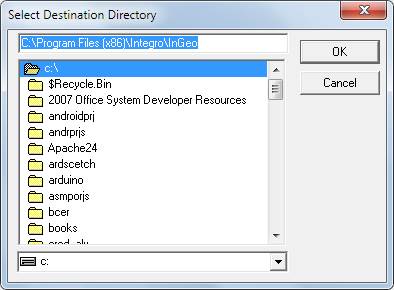
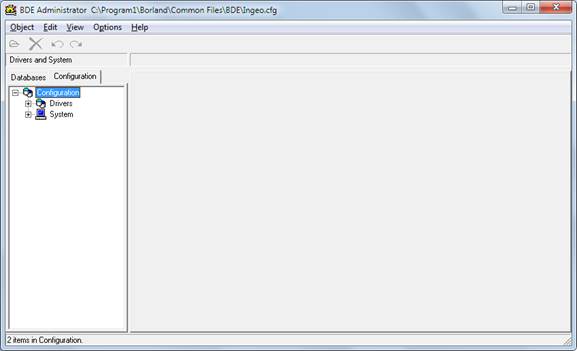
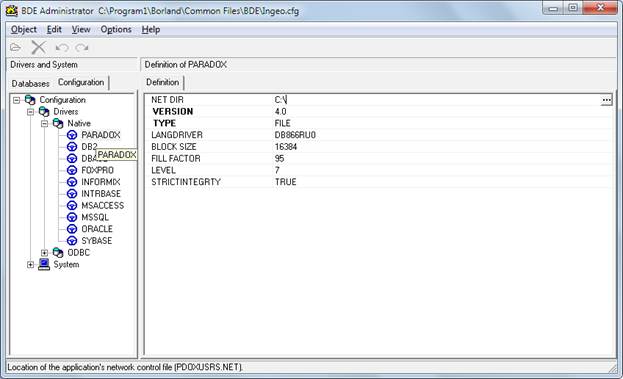

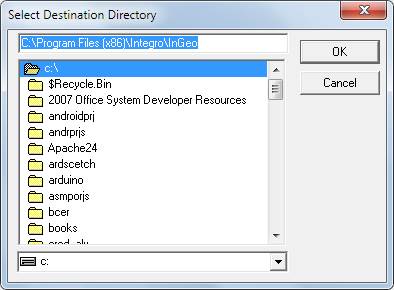
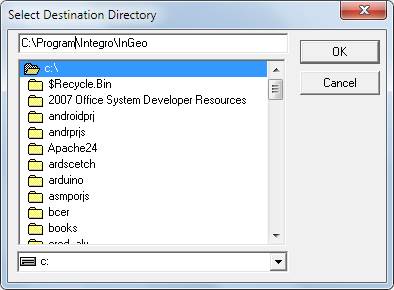
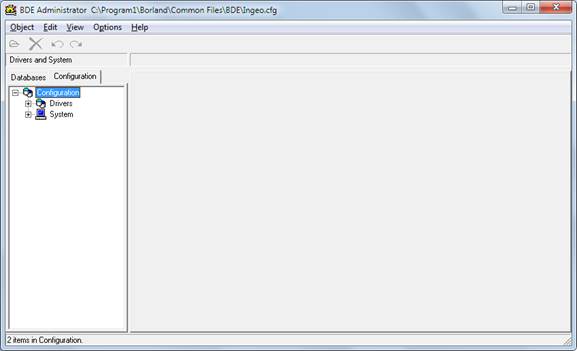
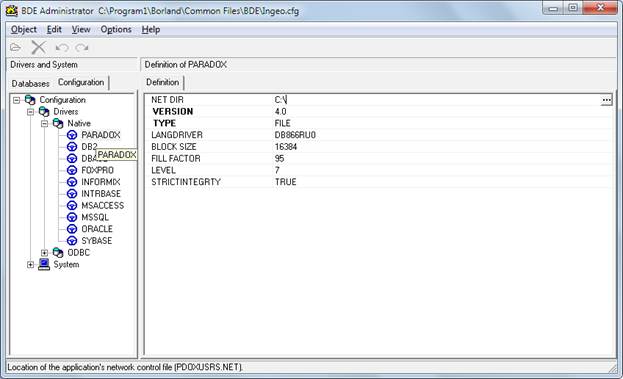



 Интерфейс Ингео: Область видимости
Интерфейс Ингео: Область видимости  IInImage.Surface.Navigator.Navigate (4.4.0.226)
IInImage.Surface.Navigator.Navigate (4.4.0.226) 
 Хочу научиться работать в гисингео 4.4. У кого-нибудь есть инструкция?
Хочу научиться работать в гисингео 4.4. У кого-нибудь есть инструкция?